Как исправить установку Skype каждый раз, когда я открываю его в Windows 11/10
Skype устанавливается автоматически каждый раз, когда вы открываете Windows? Мы вас прикрыли. В этом посте рассказывается о нескольких простых решениях, которые можно использовать для решения этой проблемы.
Выпущенный еще в 2003 году, Skype полностью изменил способ офисного общения. Где бы мы ни находились, мы легко можем общаться, проводить встречи и видеоконференции из любого уголка мира.
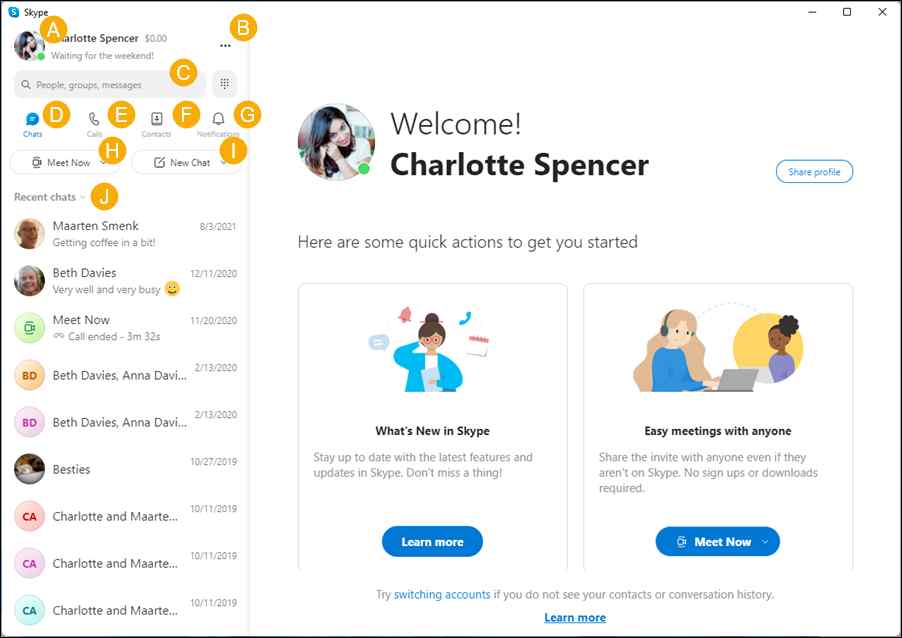
Источник изображения: Служба поддержки Skype
Skype и Zoom – два самых популярных приложения для видеоконференцсвязи, которые оказались очень полезными во время фазы пандемии Covid-19. Skype всегда был приложением для цифрового общения, от отправки выразительных смайлов до звонков друзьям и коллегам.
Быстрый факт: знаете ли вы, что Skype изначально назывался «Skype Peer to Peer», а затем был изменен на «Skyper»? Ну да, из-за некоторых проблем с конфликтом доменных имен буква «r» была изменена, и тогда она стала известна как «Skype». Кроме того, в 2011 году Microsoft приобрела Skype и все его технологии, чтобы получить эту популярную телекоммуникационную услугу.
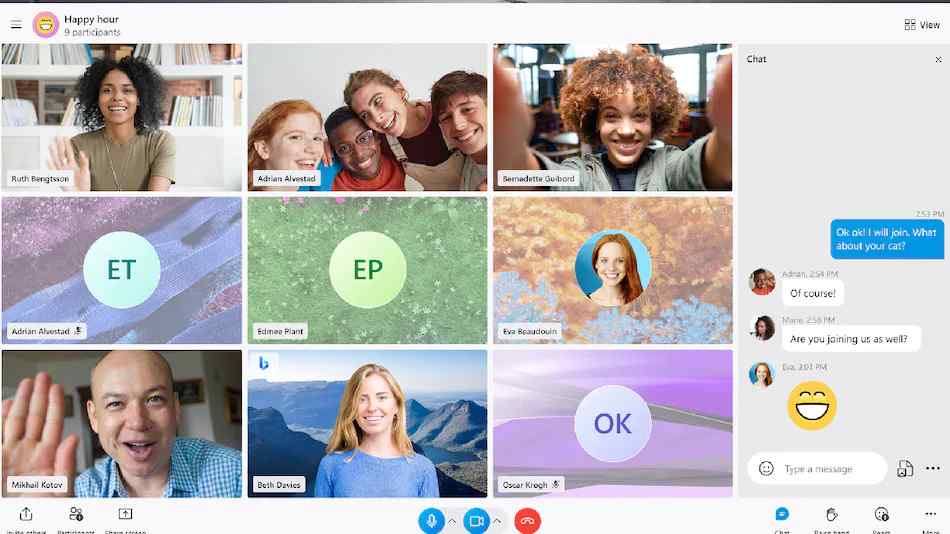
Источник изображения: NDTV Gadgets 360
Скайп автоматически начинает установку каждый раз, когда вы открываете Windows? Видите на экране предупреждение «Skype готов к установке» при каждом перезапуске устройства? Что ж, вот несколько исправлений, которые вы можете использовать для устранения этой проблемы.
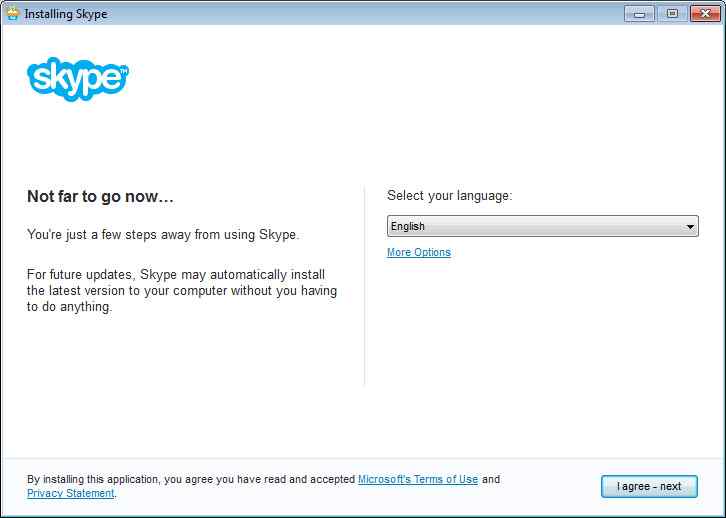
Давайте начнем.
Также читайте: Skype не работает на Mac (2021 г.) – вот как исправить
Skype устанавливается автоматически каждый раз, когда я его открываю? Вот исправление!
Некоторые из наиболее распространенных причин, которые могут вызвать эту проблему на вашем устройстве, включают:
- Поврежденный установочный файл.
- Устаревшая версия Skype.
- Вмешательство стороннего приложения или антивирусного ПО.
- Не удалось завершить процесс установки.
Вот 3 простых решения, которые вы можете использовать, чтобы избавиться от надоедливого предупреждения «Установка Skype» на устройствах с Windows 11 и 10.
# 1 Сбросить приложение
Один из наиболее эффективных способов решения этой проблемы – сбросить настройки приложения. Чтобы сбросить Skype в Windows 11/10, выполните следующие быстрые действия:
Нажмите на значок Windows, расположенный на панели задач, выберите «Настройки».
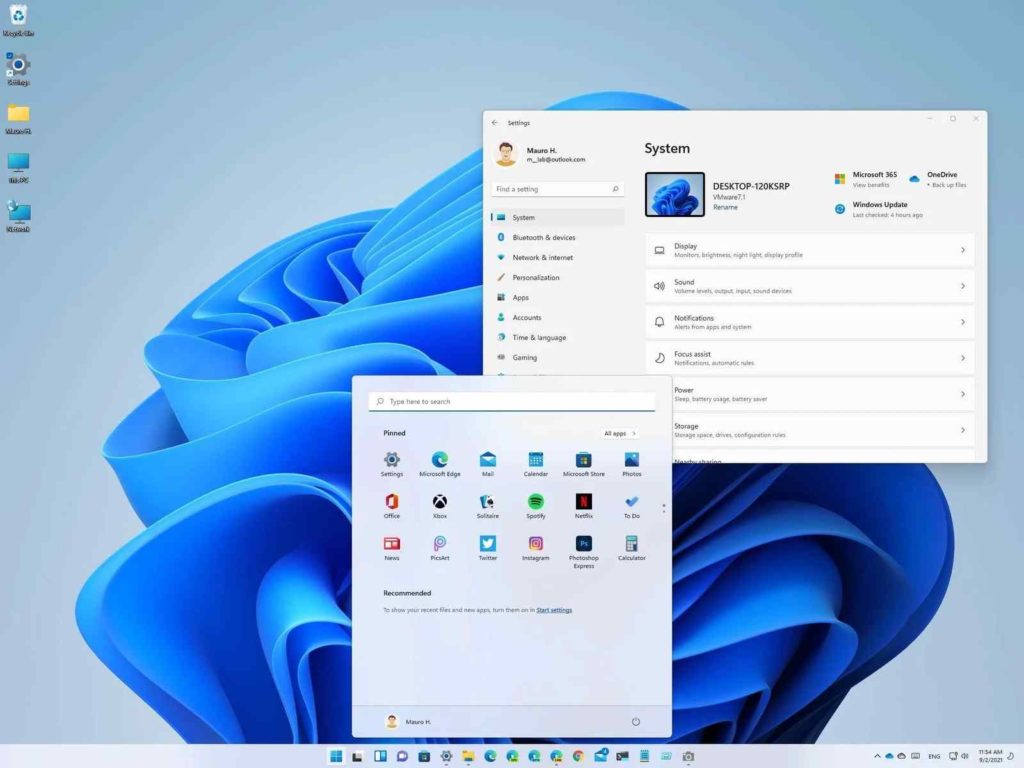
Нажмите на «Приложения и функции».
Прокрутите список приложений вниз и найдите «Skype».
Нажмите на «Дополнительные параметры».
В разделе «Сброс» вы увидите два варианта: «Восстановить» и «Сброс». Если вы выберете «Восстановить», данные приложения не будут удалены или затронуты. Если вы нажмете кнопку «Сброс», все данные приложения, файлы кеша будут удалены, и приложение загрузится с настройками по умолчанию.
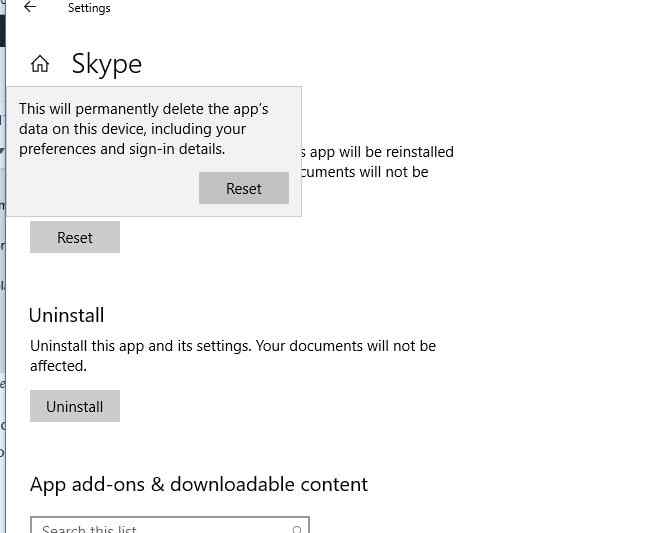
Выберите свой вариант и следуйте инструкциям на экране, чтобы сбросить Skype в Windows 11/10.
После сброса настроек приложения перезагрузите устройство и проверьте, не возникает ли проблема «Автоматическая установка Skype».
Также читайте: Как запретить автоматический запуск Skype в Windows 10
# 2 Удалите и переустановите приложение
Решение №1 не помогло? Что ж, попробуем наоборот. Теперь мы удалим Skype с вашего устройства и полностью установим все его элементы. После удаления приложения переустановите его из Microsoft Store, чтобы начать заново. Вот что вам нужно сделать.
Коснитесь значка поиска на панели задач, введите «Панель управления» и нажмите Enter.
Нажмите «Удалить программу».
Найдите Skype в списке и удалите приложение со своего устройства.
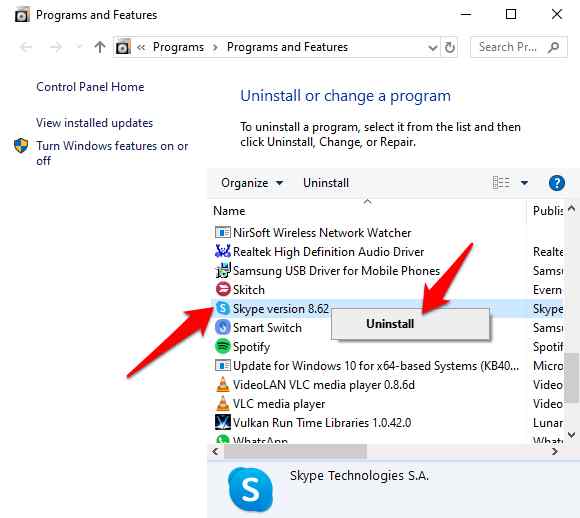
Теперь, чтобы переустановить Skype, перейдите на официальный сайт Microsoft, загрузите установочный файл и завершите процесс установки.
Также читайте: Как быстро удалить Skype с Mac
# 3 Удалить временные файлы и данные приложений
Следующее решение проблемы «Skype устанавливается автоматически при перезапуске устройства» – это удаление временных файлов и данных приложения, связанных с приложением. Выполните следующие быстрые шаги:
Нажмите комбинацию клавиш Windows + R, чтобы открыть диалоговое окно «Выполнить». Введите «% appdata%» и нажмите Enter.
После выполнения этой команды перезапустите окно «Выполнить», введите «% temp%» и нажмите Enter, чтобы стереть временные файлы.
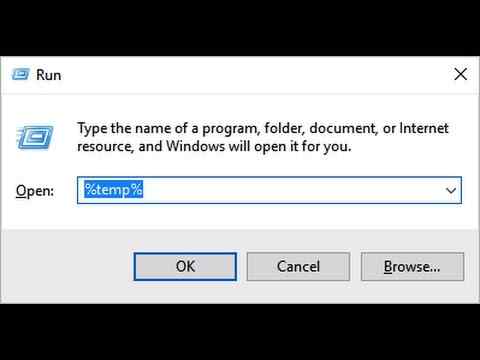
Перезагрузите устройство и проверьте, сохраняется ли проблема.
Также читайте: Исправлено: Skype продолжает сбоить в Windows 10
Заключение
Вы можете использовать любое из этих решений, чтобы исправить проблему «Skype устанавливается автоматически» на устройствах с Windows 11 и 10. Несколько дней назад ходили слухи, что Skype больше не будет поддерживаться в Windows 11. Что ж, это не так. По заявлению Microsoft, Skype по-прежнему будет работать над Windows 11 и будущими обновлениями. Итак, да, вы можете свободно использовать свое любимое приложение в Windows, не беспокоясь.
Был ли этот пост полезен? Не стесняйтесь делиться своими мыслями в разделе комментариев.